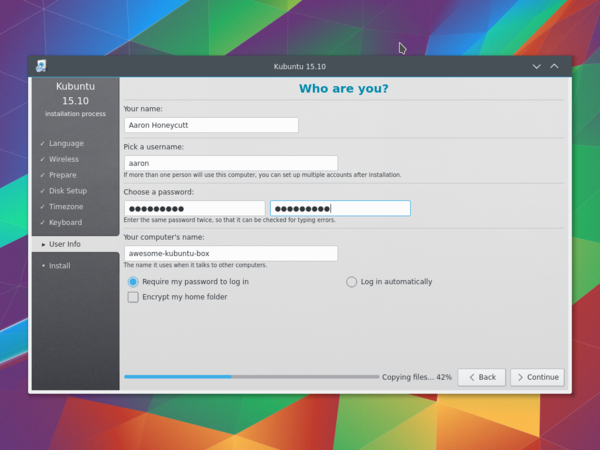Kubuntu/Installation/uk: Difference between revisions
(Created page with "=====Скористатися усім диском===== Якщо буде використано цей варіант, засіб встановлення створить...") |
(Created page with "* Для кореневого каталогу ( '''/''' ) потрібно принаймні 25 ГБ вільного місця. * Домашній каталог ( '''/hom...") |
||
| (9 intermediate revisions by the same user not shown) | |||
| Line 4: | Line 4: | ||
==Причини спробувати Kubuntu == | ==Причини спробувати Kubuntu == | ||
Існує багато вагомих причин встановити '''Kubuntu''', зокрема: | |||
*'''Kubuntu''' | *'''Kubuntu''' спрощує користування вашим комп'ютером. | ||
*'''Kubuntu''' | *'''Kubuntu''' — операційна система, яку створено дружньою досвідчених розробників з усього світу. До системи включено усі потрібні вам програми, зокрема браузер, комплект офісних програм, програм для керування мультимедійними даними, програм для спілкування, а також багато інших програм. Список включеного програмного забезпечення наведено на [[Special:myLanguage/Kubuntu/Software|сторінці програмного забезпечення]]. | ||
*'''Kubuntu''' | *'''Kubuntu''' є вільною альтернативою Windows та Mac OS X із відкритим кодом. | ||
* | *Цю операційну систему можна без проблем встановити паралельно або замість Windows. | ||
==Приготування носія для встановлення== | ==Приготування носія для встановлення== | ||
| Line 18: | Line 18: | ||
==== З Windows XP -> 7 -> 8 -> 10 ==== | ==== З Windows XP -> 7 -> 8 -> 10 ==== | ||
Microsoft Windows | У Microsoft Windows немає вбудованих програм для обчислення контрольної суми MD5SUM, але у системі є [https://support.microsoft.com/en-us/kb/841290 інструмент] для перевірки MD5SUM. У інтернеті можна знайти [http://www.howtogeek.com/67241/htg-explains-what-are-md5-sha-1-hashes-and-how-do-i-check-them відомості щодо роботи з MD5SUM]. Також можна встановити [https://cygwin.com/install.html Cygwin] і скористатися програмами з UNIX. | ||
==== З MacOS ==== | ==== З MacOS ==== | ||
| Line 129: | Line 129: | ||
====Конфігурація дисків==== | ====Конфігурація дисків==== | ||
За допомогою цього розділу ви можете визначитися із упорядковуванням вмісту диска вашого комп'ютера. Цей крок є найскладнішим та найвідповідальнішим в усій процедурі встановлення системи, тому вам не слід заощаджувати час на ньому. | |||
{{Tip| | {{Tip|Ви можете змінити налаштування і повернутися до попередніх кроків, доки не було натиснуто кнопку <menuchoice>Встановити</menuchoice>.}} | ||
Нижче наведено можливі сценарії роботи з диском. Для кожного пункту наведено посилання на сторінку або серію сторінок із докладнішим описом. У кожному з варіантів (окрім розподілу диска вручну) засіб встановлення запитає вас про те, яким із дисків слід скористатися. Після здійснення вибору програма покаже вам компонування диска до і після виконання вибраного вами варіанта розподілу диска. | |||
=====Зміна розмірів===== | =====Зміна розмірів===== | ||
| Line 143: | Line 143: | ||
[[Image:Disksetup-15_10.png|thumb|600px|center|Пункти «Увесь диск»]] | [[Image:Disksetup-15_10.png|thumb|600px|center|Пункти «Увесь диск»]] | ||
{{Warning| | {{Warning|У результаті вибору цього варіанта усі дані з вашого диска буде повністю витерто. Ви втратите операційну систему (Windows, Mac OS X, Linux тощо) і усі дані, які зберігалися на диску.}} | ||
===== | =====Скористатися усім диском і налаштувати LVM===== | ||
Докладніше про цей варіант [https://wiki.ubuntu.com/Lvm тут]. | |||
===== | =====Скористатися усім диском і налаштувати зашифрований LVM===== | ||
Докладніше про цей варіант [https://help.ubuntu.com/community/EncryptedFilesystems тут]. | |||
=====Вручну===== | =====Вручну===== | ||
| Line 156: | Line 156: | ||
[[Image:Disksetup_part2-15_10.png|thumb|600px|center|Налаштовування вашого жорсткого диска вручну]] | [[Image:Disksetup_part2-15_10.png|thumb|600px|center|Налаштовування вашого жорсткого диска вручну]] | ||
* | * Для кореневого каталогу ( '''/''' ) потрібно принаймні 25 ГБ вільного місця. | ||
* | * Домашній каталог ( '''/home''' ) має бути достатньо великим, щоб у ньому вмістилися усі ваші файли, фонотека, тека зображень та документи. Найкращим варіантом є використання решти місця на домашньому розділі, якщо ви не маєте наміру паралельно використовувати інші операційні системи. | ||
* | * Розмір розділу резервної пам'яті (swap) має бути не меншим за половину розміру оперативної пам'яті. Наприклад, якщо оперативної пам'яті 8 ГБ, розмір розділу резервної пам'яті має бути не меншим за 4 ГБ. | ||
{{Note| | {{Note|Якщо на вашому комп'ютері є наліпка Windows 8, може виникнути потреба у створенні окремого розділу EFI із файловою системою FAT32.}} | ||
Щоб дізнатися більше про диски операційної системи Linux, ознайомтеся зі [https://help.ubuntu.com/community/DiskSpace сторінкою довідки щодо дисків]. | Щоб дізнатися більше про диски операційної системи Linux, ознайомтеся зі [https://help.ubuntu.com/community/DiskSpace сторінкою довідки щодо дисків]. | ||
| Line 169: | Line 169: | ||
[[Image:Timezone-15_10.png|thumb|600px|center|Встановлення часового поясу]] | [[Image:Timezone-15_10.png|thumb|600px|center|Встановлення часового поясу]] | ||
==== | ==== Клавіатура ==== | ||
На цьому кроці ви можете налаштувати мову для клавіатури або, якщо це можливо, варіант розкладки для певної мови. Наприклад, можна встановити розкладку для мови черокі, а також вказати налаштування для спеціальних клавіш у певній розкладці. У '''Kubuntu''' ми намагаємося спростити користування системою для усіх! | |||
[[Image:Keyboard-15_10.png|thumb|600px|center|Вікно клавіатури]] | [[Image:Keyboard-15_10.png|thumb|600px|center|Вікно клавіатури]] | ||
==== | ==== Дані користувача ==== | ||
На цьому кроці встановлення ви маєте вказати дані щодо користувача, зокрема ваше ім'я, назву облікового запису та пароль. Пароль буде вашим ключем для входу до новоствореної системи, а також для встановлення програмного забезпечення, оновлення системи тощо. Тому пароль слід десь записати, щоб не забути його! | |||
[[Image:Userinfo-15_10.png|thumb|600px|center|Введення вашого імені користувача, пароля та назви вузла]] | [[Image:Userinfo-15_10.png|thumb|600px|center|Введення вашого імені користувача, пароля та назви вузла]] | ||
Latest revision as of 17:05, 1 June 2019
Причини спробувати Kubuntu
Існує багато вагомих причин встановити Kubuntu, зокрема:
- Kubuntu спрощує користування вашим комп'ютером.
- Kubuntu — операційна система, яку створено дружньою досвідчених розробників з усього світу. До системи включено усі потрібні вам програми, зокрема браузер, комплект офісних програм, програм для керування мультимедійними даними, програм для спілкування, а також багато інших програм. Список включеного програмного забезпечення наведено на сторінці програмного забезпечення.
- Kubuntu є вільною альтернативою Windows та Mac OS X із відкритим кодом.
- Цю операційну систему можна без проблем встановити паралельно або замість Windows.
Приготування носія для встановлення
Перевірка MD5SUM
Виконання перевірки забезпечить завершеність отримання даних та те, що у вас буде повністю працездатний образ ISO для завантаження, з якого можна буде пізніше встановити систему.
З Windows XP -> 7 -> 8 -> 10
У Microsoft Windows немає вбудованих програм для обчислення контрольної суми MD5SUM, але у системі є інструмент для перевірки MD5SUM. У інтернеті можна знайти відомості щодо роботи з MD5SUM. Також можна встановити Cygwin і скористатися програмами з UNIX.
З MacOS
Відкрийте програму-термінал, перейдіть до каталогу, до якого збережено образ ISO. Віддайте таку команду:
md5 -r kubuntu-15.10-desktop-amd64.iso
І порівняти виведене значенн із сторінкою хешів дял файла ISO.
Список хешів Ubuntu наведено тут.
З Ubuntu Linux
Спочатку слід перейти до каталогу із файлом образу .iso (Найімовірніше, цей файл зберігається у каталозі «Завантаження»). Далі, слід скористатися програмою «md5sum». Докладніший опис можна знайти тут.
md5sum kubuntu-15.10-desktop-amd64.iso
Windows 7/8
Диски USB/флешки
Програмою з графічним інтерфейсом є UNetBootin.
Ви можете скористатися UNetBootin для отримання файла ISO (файла образу) у автоматичному режимі або отримати файл вручну.
Якщо вами було вибрано варіант «Diskimage», ви можете скористатися кнопкою для вибору отриманого файла ISO. Далі, натисніть кнопку .


DVD
Рекомендованим інструментом є ImgBurn. На форумі ImgBurn можна знайти чудові настанови від адміністратора.
Наявна встановлена версія Kubuntu
Диски USB/флешки
Програмою із графічним інтерфейсом є UNetBootin.
Ви можете скористатися UNetBootin для отримання файла ISO (файла образу) у автоматичному режимі або отримати файл вручну.
У командному рядку скористаємося програмою «dd».
Вставте флешку USB до вашого комп'ютера і встановіть назву потрібного вам диска за допомогою такої команди:
lsblk
Далі, виконайте форматування диска USB за допомогою команди «dd»:
sudo dd if=Downloads/kubuntu-15.04-desktop-amd64.iso of=/dev/sdX

DVD
Для створення DVD рекомендуємо скористатися програмою KDE k3b, опис якої наведено тут.

Знайдіть пункт , натисніть його і виберіть зі списку дій.

Далі, вам слід вибрати образ (iso), який ви хочете записати на DVD, на вашому комп'ютері.
Інші дистрибутиви Linux
На основі GNOME
Диски USB/флешки
Програмою з графічним інтерфейсом для запису образів є UNetBootin.
Ви можете скористатися UNetBootin для отримання образу ISO (файла образу) у автоматичному режимі або отримати образ вручну за допомогою настанов щодо отримання Kubuntu.
DVD

На основі KDE
Якщо ви користуєтеся дистрибутивом Linux, де основним робочим середовищем є Плазма KDE, ви можете скористатися цими настановами, оскільки K3b є частиною будь-якого заснованого на Плазмі KDE дистрибутива.
Процедура встановлення
Спочатку вам слід отримати образ Kubuntu. Див. Отримання Kubuntu
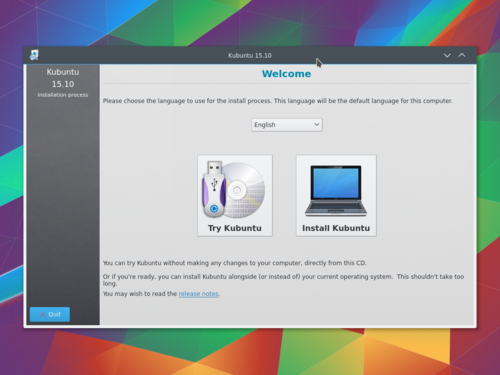
Після запуску засобу встановлення ви побачите пункти із такими варіантами:
- Спробувати Kubuntu без внесення змін на вашому комп'ютері.
- Встановити Kubuntu на ваш комп'ютер.
Приготування
Щоб отримати потрібний вам результат, переконайтеся, що:
- На вашому комп'ютері достатньо місця для Kubuntu та ваших даних (музики, зображень, відео та документів).
- Ваш комп'ютер з'єднано з інтернетом, щоб ви могли завантажити оновлення та стороннє програмне забезпечення під час встановлення Kubuntu.
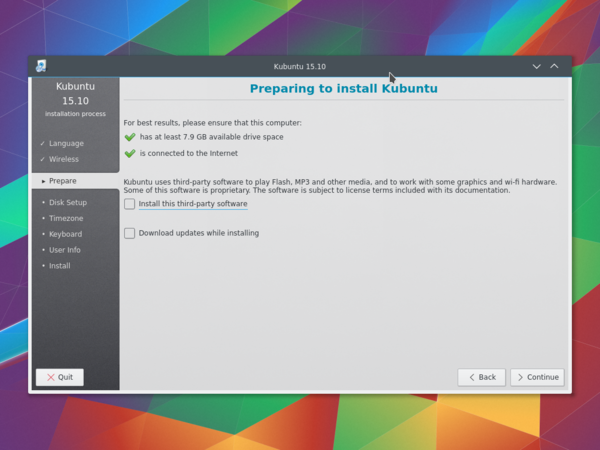
Позначення пункту призведе до включення програмного забезпечення, яке не відповідає моделі вільного програмного забезпечення або філософії Ubuntu, але є безпечним для використання у вашій системі.
забезпечить включення до встановленої системи усіх найсвіжіших виправлень вад на момент завершення встановлення.
Конфігурація дисків
За допомогою цього розділу ви можете визначитися із упорядковуванням вмісту диска вашого комп'ютера. Цей крок є найскладнішим та найвідповідальнішим в усій процедурі встановлення системи, тому вам не слід заощаджувати час на ньому.

Нижче наведено можливі сценарії роботи з диском. Для кожного пункту наведено посилання на сторінку або серію сторінок із докладнішим описом. У кожному з варіантів (окрім розподілу диска вручну) засіб встановлення запитає вас про те, яким із дисків слід скористатися. Після здійснення вибору програма покаже вам компонування диска до і після виконання вибраного вами варіанта розподілу диска.
Зміна розмірів
Вибір цього варіанта призведе до зміни розмірів розділів диска і встановлення Kubuntu на вивільнене місце. За допомогою цього пункту ви можете створити так звану систему із варіантами завантаження і вибрати потрібну вам операційну систему під час запуску комп'ютера.
Скористатися усім диском
Якщо буде використано цей варіант, засіб встановлення створить два розділи на диску — один для більшості даних, зокрема кореневого розділу та домашніх каталогів, і один для резервної пам'яті на диску.


Скористатися усім диском і налаштувати LVM
Докладніше про цей варіант тут.
Скористатися усім диском і налаштувати зашифрований LVM
Докладніше про цей варіант тут.
Вручну
Якщо ви захочете скористатися варіантом для бажаного для вас налаштовування системи, слід мати на увазі таке:

- Для кореневого каталогу ( / ) потрібно принаймні 25 ГБ вільного місця.
- Домашній каталог ( /home ) має бути достатньо великим, щоб у ньому вмістилися усі ваші файли, фонотека, тека зображень та документи. Найкращим варіантом є використання решти місця на домашньому розділі, якщо ви не маєте наміру паралельно використовувати інші операційні системи.
- Розмір розділу резервної пам'яті (swap) має бути не меншим за половину розміру оперативної пам'яті. Наприклад, якщо оперативної пам'яті 8 ГБ, розмір розділу резервної пам'яті має бути не меншим за 4 ГБ.
Щоб дізнатися більше про диски операційної системи Linux, ознайомтеся зі сторінкою довідки щодо дисків.
Часовий пояс
На цьому кроці вам слід вибрати місце, де ви мешкаєте, а потім вибрати часовий пояс для відповідної місцевості. Наприклад, якщо ви мешкаєте у Києві, слід вибрати регіон «Європа» і часовий пояс «Київ».
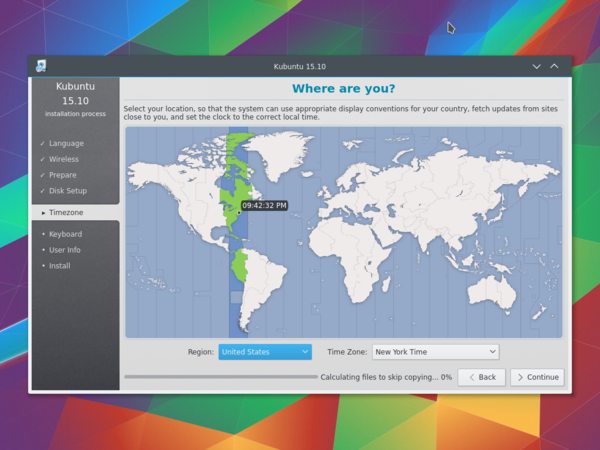
Клавіатура
На цьому кроці ви можете налаштувати мову для клавіатури або, якщо це можливо, варіант розкладки для певної мови. Наприклад, можна встановити розкладку для мови черокі, а також вказати налаштування для спеціальних клавіш у певній розкладці. У Kubuntu ми намагаємося спростити користування системою для усіх!
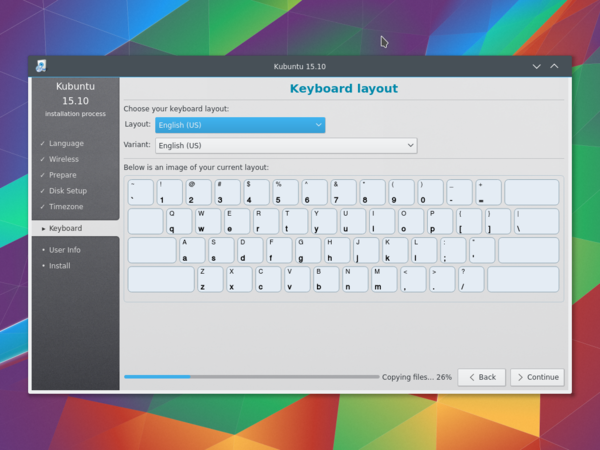
Дані користувача
На цьому кроці встановлення ви маєте вказати дані щодо користувача, зокрема ваше ім'я, назву облікового запису та пароль. Пароль буде вашим ключем для входу до новоствореної системи, а також для встановлення програмного забезпечення, оновлення системи тощо. Тому пароль слід десь записати, щоб не забути його!